Arduino UNO R4 - Capteur tactile
Un capteur tactile, également appelé bouton tactile ou interrupteur tactile, est couramment utilisé pour actionner des appareils tels que des lampes tactiles. Il fonctionne comme un bouton ordinaire. De nombreux appareils récents utilisent des capteurs tactiles plutôt que des boutons traditionnels, car cela permet au produit d’avoir un aspect plus élégant.
Dans ce guide, nous apprendrons à utiliser le capteur tactile avec l'Arduino UNO R4.
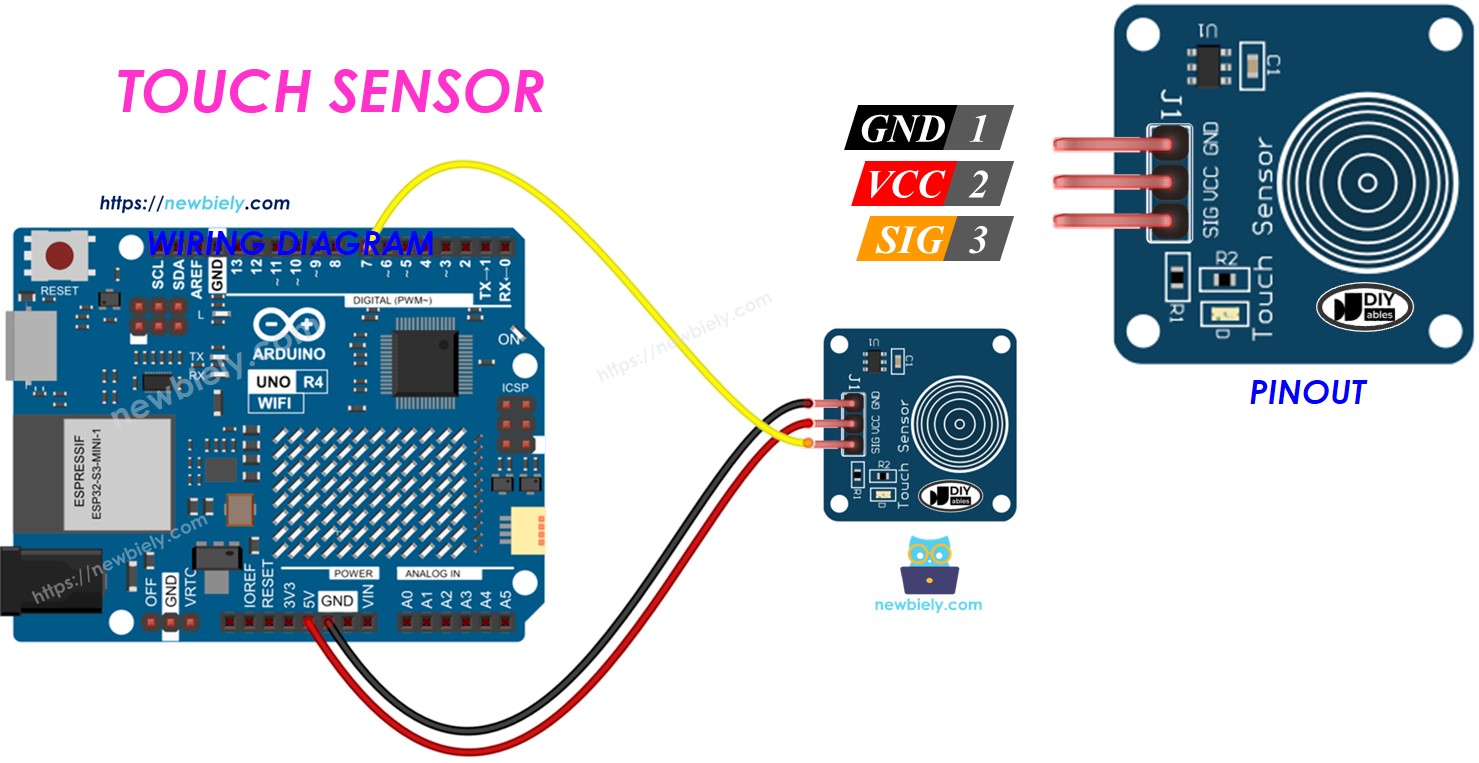
Préparation du matériel
Ou vous pouvez acheter les kits suivants:
| 1 | × | Kit de Démarrage DIYables STEM V4 IoT (Arduino inclus) | |
| 1 | × | Kit de Capteurs DIYables (30 capteurs/écrans) | |
| 1 | × | Kit de Capteurs DIYables (18 capteurs/écrans) |
À propos du capteur tactile
Plan des broches
Le capteur tactile a trois broches :
- Broche GND : connectez-la à GND (0 V)
- Broche VCC : connectez-la à VCC (5 V ou 3,3 V)
- Broche SIGNAL : elle émet un niveau bas (LOW) si elle n’est pas touchée, et un niveau haut (HIGH) si elle est touchée. Connectez cette broche à la broche d’entrée de l’Arduino UNO R4.

Comment cela fonctionne
- Si le capteur n'est pas touché, la broche de signal du capteur est à l'état bas.
- Si le capteur est touché, la broche de signal du capteur est à l'état élevé.
Arduino UNO R4 - Capteur tactile
La broche SIGNAL du capteur tactile est connectée à une broche d'entrée sur l'Arduino UNO R4.
Vous pouvez déterminer si le capteur tactile est touché en vérifiant l'état d'une broche de l'Arduino UNO R4 configurée comme entrée.
Diagramme de câblage
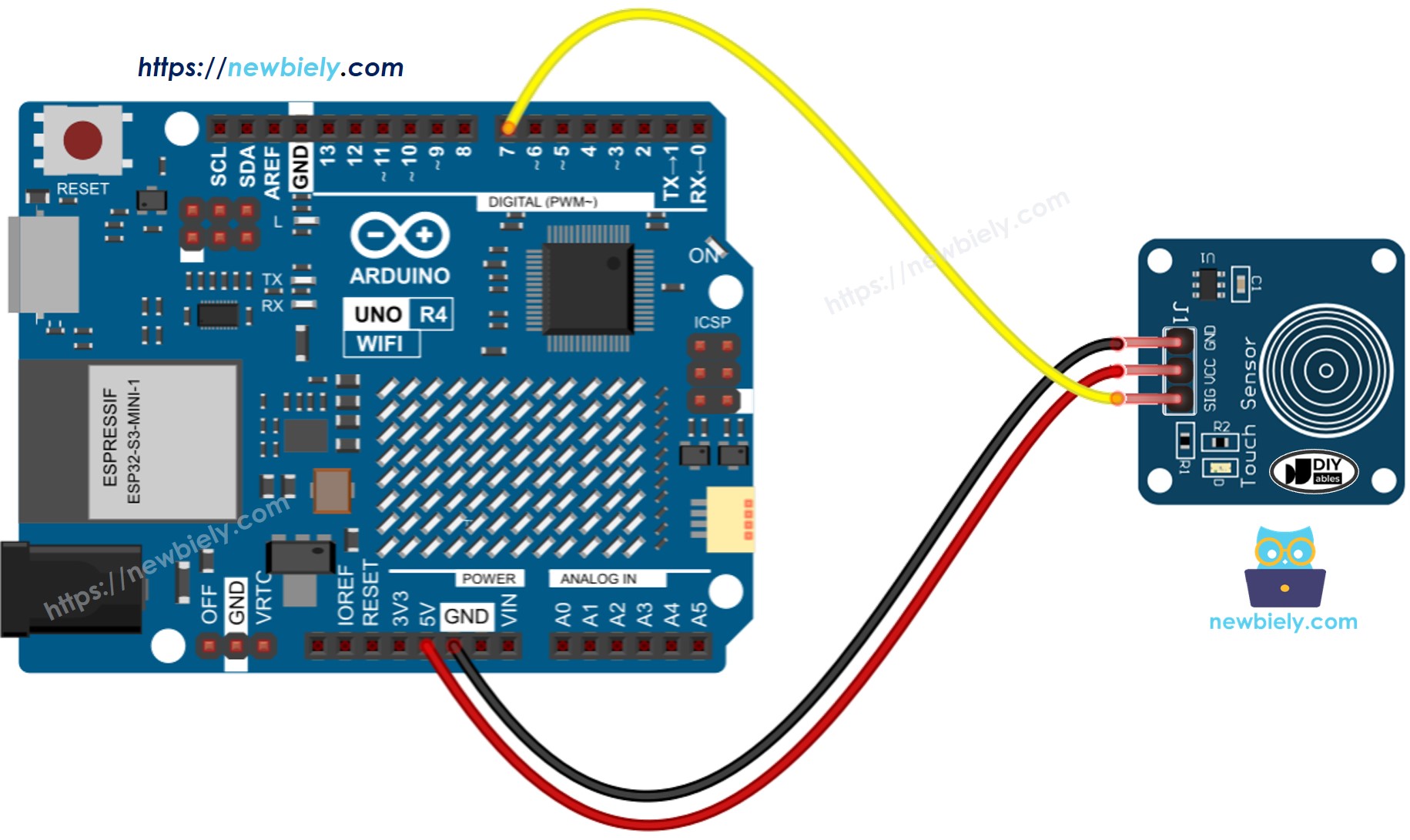
Cette image a été créée avec Fritzing. Cliquez pour agrandir l'image.
Comment programmer pour un capteur tactile
- Configure la broche de l'Arduino UNO R4 en entrée numérique, en utilisant la fonction pinSerial(). Par exemple, pour la broche 7.
- Utilise la fonction digitalRead() pour vérifier l'état de la broche de l'Arduino UNO R4.
※ Note:
Il existe deux scénarios courants :
- Premier scénario : Lorsque l’entrée est au niveau haut, effectuer une action. Lorsque l’entrée est au niveau bas, effectuer l’action opposée.
- Deuxième scénario : Lorsque l’entrée passe de bas à haut (ou de haut à bas), effectuer une action.
Nous sélectionnons le scénario approprié en fonction de ce dont nous avons besoin.
Par exemple, lorsque l’on utilise un capteur tactile pour contrôler une DEL :
- Pour allumer la DEL lorsque le capteur est touché et l’éteindre lorsqu’il n’est pas touché, le premier scénario convient.
- Pour allumer et éteindre la DEL à chaque fois que le capteur est touché, le deuxième scénario convient.
Capteur tactile - Code Arduino UNO R4
Lit la valeur du capteur tactile et l'affiche dans le Moniteur Série
Étapes rapides
Suivez ces instructions étape par étape :
- Si c'est la première fois que vous utilisez l'Arduino Uno R4 WiFi/Minima, consultez le tutoriel sur Arduino UNO R4 - Installation du logiciel..
- Connectez le capteur tactile à l'Arduino Uno R4 selon le schéma fourni.
- Connectez la carte Arduino Uno R4 à votre ordinateur à l'aide d'un câble USB.
- Lancez l'IDE Arduino sur votre ordinateur.
- Sélectionnez la carte Arduino Uno R4 appropriée (par exemple, Arduino Uno R4 WiFi) et le port COM.
- Copiez le code ci-dessus et ouvrez-le dans l'IDE Arduino.
- Cliquez sur le bouton Upload dans l'IDE Arduino pour envoyer le code à l'Arduino UNO R4.
- Placez votre doigt sur le capteur, puis retirez-le.
- Vérifiez le résultat dans le Moniteur série.
Détecte lorsque le capteur est touché ou relâché
Étapes rapides
- Copiez le code et ouvrez-le dans l'IDE Arduino
- Cliquez sur le bouton Upload dans l'IDE Arduino pour téléverser le code vers l'Arduino UNO R4
- Placez votre doigt sur le capteur et maintenez-le là.
- Vérifiez les résultats dans le Moniteur série.
- Retirez votre doigt du capteur.
- Vérifiez le résultat dans le Moniteur série.
